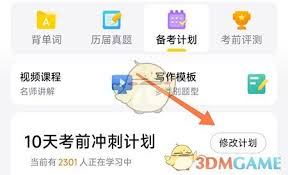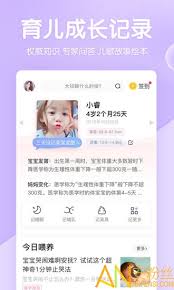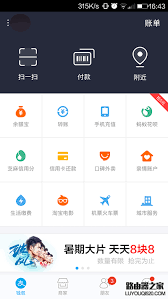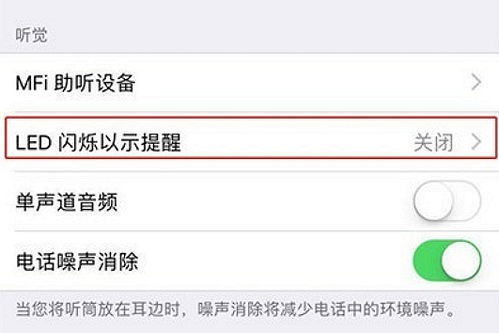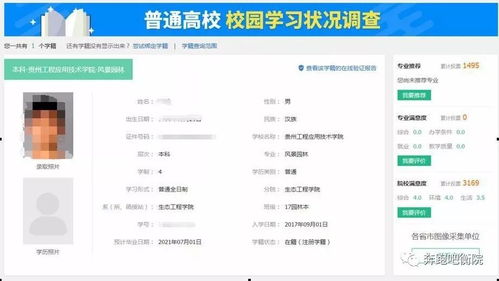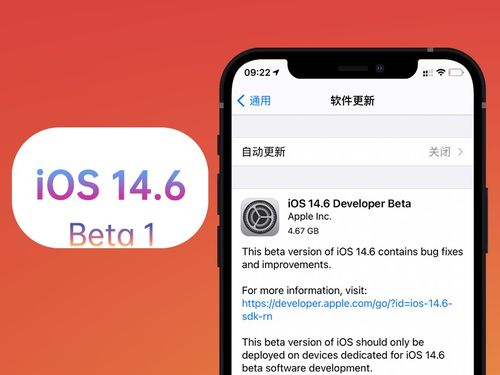苹果手机6plus截图方法大全
对于使用iphone 6 plus的用户来说,掌握如何快速高效地进行截图是一项非常实用的技能。本文将详细介绍几种不同的方法,帮助您更全面地了解如何在这款经典设备上截取屏幕内容。
基本截图操作
步骤1:定位
- 确保您的iphone 6 plus运行的是ios操作系统,并且系统版本支持截图功能。
步骤2:执行截图
- 同时按下“电源键”和“home键”。这一步是完成截图的关键。
- 操作完成后,您会听到相机快门的声音,并且屏幕顶部会出现一个缩略图。
步骤3:编辑与保存
- 您可以直接点击缩略图进入编辑模式,进行标记、裁剪等操作后保存。
- 如果不进行编辑,截图将自动保存到“照片”应用中的“相机胶卷”或“回忆”相册中。
使用辅助功能进行截图
对于那些因为身体原因需要额外帮助的用户,ios提供了辅助功能选项来简化某些操作:
步骤1:启用辅助功能
- 进入“设置”>“辅助使用”>“辅助触控”,开启辅助触控功能。
- 在辅助触控菜单中,您可以自定义单击、双击等手势,包括设置一个专门用于截图的手势。

步骤2:执行自定义手势截图
- 根据您之前设定的规则,执行相应的手势即可完成截图。
快捷方式与快捷指令
如果您希望进一步提升效率,可以考虑使用快捷方式或快捷指令来实现自动化截图过程:
步骤1:创建快捷指令
- 打开“快捷指令”应用。
- 选择“创建快捷指令”>“添加操作”>搜索“截图”,然后添加此操作。
- 可以根据需要调整其他参数,如保存位置等。
步骤2:执行快捷指令
- 将该快捷指令添加到主屏幕或者通过语音助手siri调用,以实现一键截图。
以上就是关于如何在iphone 6 plus上进行截图的所有介绍。无论是基本的操作,还是利用辅助功能和快捷指令进行高级设置,都能让您更加方便地获取所需屏幕内容。希望这篇指南能够帮助您更好地使用您的iphone 6 plus!
相关推荐
更多-
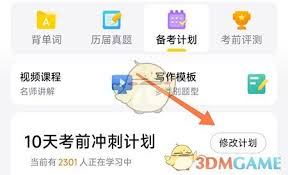
考试蚁如何重新选择书籍
2024-11-06
-
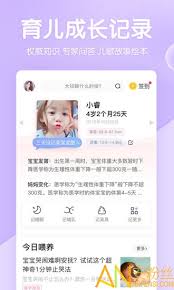
妈妈网孕育:如何查看预产期还有多少天
2024-11-05
-
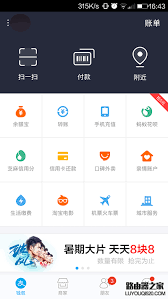
花呗怎么开通
2024-11-05
-
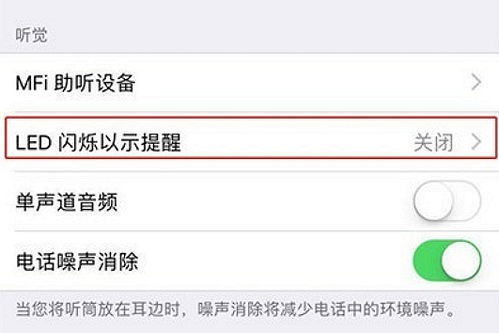
苹果11闪光灯如何设置
2024-11-04
-

智慧中小学ID查看位置
2024-11-01
-
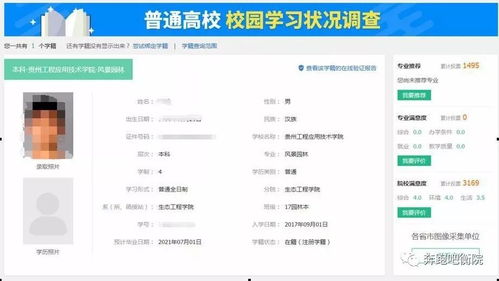
学信网怎么查询绩点
2024-10-31
-
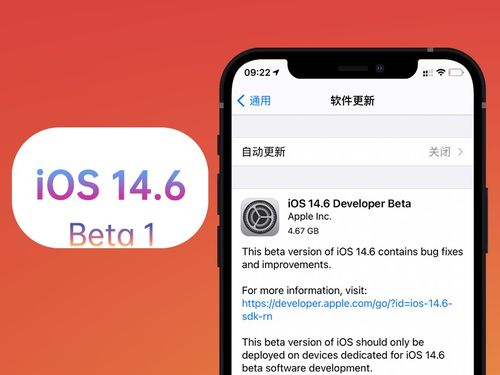
iOS18 beta 8深度测评
2024-10-31
-

适合手机的传感器有哪些
2024-10-31
相关软件
更多CopyRight©2001年-2024年 浙ICP备2024085849号-3
ai7手游帮 All Rights Reserved
意见反馈